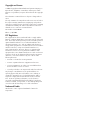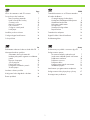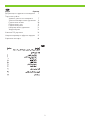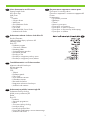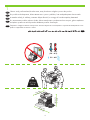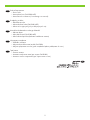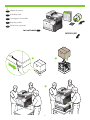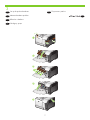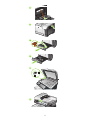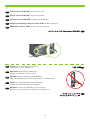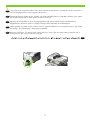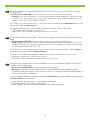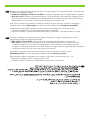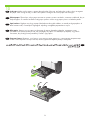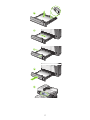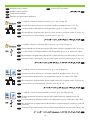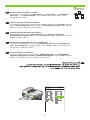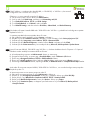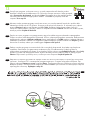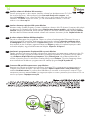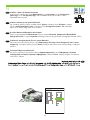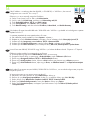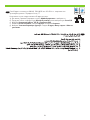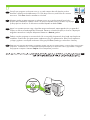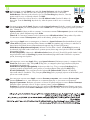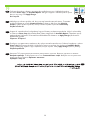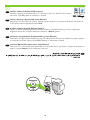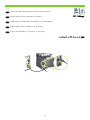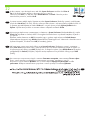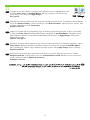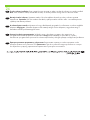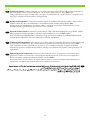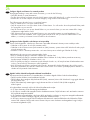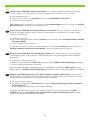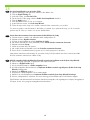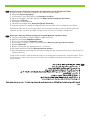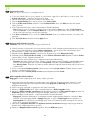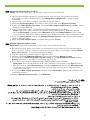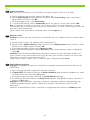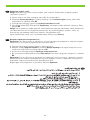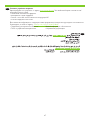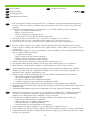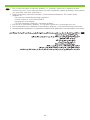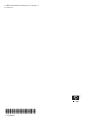HP Color LaserJet CM3530 Multifunction Printer series Instrukcja obsługi
- Kategoria
- Wielofunkcyjne
- Typ
- Instrukcja obsługi

www.hp.com/go/usemyMFP
EN
Getting Started Guide
Read me rst
CS
Příručka Začínáme
Přečtěte si nejdříve
HU
Alapvető tudnivalók kézikönyve
Fontos információk
PL
Podręczna instrukcja obsługi
Informacje wstępne
RU
Руководство по началу работы
Прочитать до начала работы
EN
CS
HU
PL
RU
AR
AR
HP Color LaserJet CM3530 MFP Series

Copyright and License
© 2008 Copyright Hewlett-Packard Development Company, L.P.
Reproduction, adaptation or translation without prior written
permission is prohibited, except as allowed under the copyright
laws.
The information contained herein is subject to change without
notice.
The only warranties for HP products and services are set forth in
the express warranty statements accompanying such products
and services. Nothing herein should be construed as constituting
an additional warranty. HP shall not be liable for technical or
editorial errors or omissions contained herein.
Part number: CC519-90903
Edition 1, 10/2008
FCC Regulations
This equipment has been tested and found to comply with the
limits for a Class B digital device, pursuant to Part 15 of the FCC
rules. These limits are designed to provide reasonable protection
against harmful interference in a residential installation. This
equipment generates, uses, and can radiate radio-frequency
energy. If this equipment is not installed and used in accordance
with the instructions, it may cause harmful interference to
radio communications. However, there is no guarantee that
interference will not occur in a particular installation. If this
equipment does cause harmful interference to radio or television
reception, which can be determined by turning the equipment
off and on, correct the interference by one or more of the
following measures:
• Reorient or relocate the receiving antenna.
• Increase separation between equipment and receiver.
• Connect equipment to an outlet on a circuit different from
that to which the receiver is located.
• Consult your dealer or an experienced radio/TV technician.
Any changes or modications to the product that are not
expressly approved by HP could void the user’s authority to
operate this equipment. Use of a shielded interface cable is
required to comply with the Class B limits of Part 15 of FCC
rules. For more regulatory information, see the electronic
user guide. Hewlett-Packard shall not be liable for any direct,
indirect, incidental, consequential, or other damage alleged in
connection with the furnishing or use of this information.
Trademark Credits
Windows® is a U.S. registered trademark of Microsoft
Corporation.

1
EN
Topic Page
In-box documentation and CD contents 3
Set up the product hardware
Remove packing materials 7
Install control-panel overlay 9
Connect power 10
Network connection 11
Fax connection 12
Congure control panel 13
Load paper 16
Install the product software 18
Congure digital send features 36
Solve problems 48
CS
Téma Str.
Dokumentace zahrnutá v balení a obsah disku CD
3
Nastavení hardwaru produktu
Odstranění obalových materiálů 7
Instalace překryvného segmentu na ovládacím
panelu 9
Připojení k napájení 10
Síťové připojení 11
Faxové připojení 12
Konfigurace ovládacího panelu 13
Vložení papíru 16
Instalace softwaru produktu 18
Konfigurace funkcí digitálního odesílání 36
Řešení problémů 48
HU
Téma Oldal
Termékdokumentáció és a CD-lemez tartalma 3
A hardver beállítása
Csomagolóanyagok eltávolítása 7
Kezelőpanel fedőlapjának felhelyezése 9
Áramellátás létrehozása 10
Hálózatra csatlakoztatás 11
Fax kapcsolat 12
Vezérlőpult konfigurálása 13
Papír betöltése 16
Termékszoftver telepítése 18
Digitális küldési funkciók beállítása 36
Problémamegoldás 48
PL
Temat Strona
Dokumentacja w pudełku i zawartość płyt CD 3
Konfigurowanie sprzętu
Usuwanie materiałów pakunkowych 7
Instalowanie nakładki panelu sterowania 9
Podłączanie zasilania 10
Połączenie sieciowe 11
Połączenie faksu 12
Konfigurowanie panelu sterowania 13
Wkładanie papieru 16
Instalowanie oprogramowania urządzenia 18
Konfigurowanie funkcji dystrybucji cyfrowej 37
Rozwiązywanie problemów 48

2
RU
Раздел Страница
Документация и содержимое компакт-диска 3
Подготовка к работе
Удаление упаковочного материала 7
Установка накладки панели управления 9
Подключение питания 10
Подключение к сети 11
Подключение факса 12
Настройка панели управления 13
Загрузка бумаги 16
Установка ПО устройства 18
Настройка параметров цифровой передачи 37
Устранение неполадок 48
AR

3
EN
In-box documentation and CD content
Getting Started Guide
HP Support Flyer
Wall poster
CDs
• Installer
• Software drivers
• Wall Poster
• Quick Reference Guide
• User Guide
• Fax Guides
• Embedded Web Server Guide
• Jetdirect Inside Guide
Dokumentace zahrnutá v balení a obsah disku CD
Příručka Začínáme
Leták technické podpory společnosti HP
Nástěnný plakát
Disky CD
• Instalační program
• Softwarové ovladače
• Nástěnný plakát
• Stručná referenční příručka
• Uživatelská příručka
• Příručky pro fax
• Příručka pro integrovaný webový server
• Příručka pro integrovaný server Jetdirect
CS
HU
Termékdokumentáció és a CD-lemez tartalma
Alapvető tudnivalók kézikönyve
HP támogatási lap
Fali poszter
CD-k
• Telepítő
• Illesztőprogramok
• Fali poszter
• Gyors áttekintő útmutató
• Használati útmutató
• Útmutatók faxoláshoz
• Beágyazott webszerver kézikönyve
• Jetdirect Inside útmutató
PL
Dokumentacja w pudełku i zawartość płyt CD
Podręczna instrukcja obsługi
Ulotka pomocy technicznej HP
Plakat
Płyty CD
• Instalator
• Sterowniki programowe
• Plakat
• Skrócona instrukcja obsługi
• Instrukcja obsługi
• Instrukcje dotyczące faksu
•
Przewodnik wbudowanego serwera internetowego
• Jetdirect Inside Guide
RU
Документация и содержимое компакт-диска
Руководство по началу работы
Листовка со сведениями о технической поддержке HP
Плакат
Компакт-диски
• Программа установки
• Драйверы
• Плакат
• Краткое руководство
• Руководство пользователя
• Руководство по работе с факсом
• Руководство по встроенному Web-серверу
• Руководство по Jetdirect
AR

4
1
NJ
OE
835 mm
870.5 mm
819 mm
32.2 inch
es
34.3 inches
32.8 inches
10% - 80%
10° - 30°C
(50° - 86°F)
EN
Select a sturdy, well-ventilated, dust-free area, away from direct sunlight to position the product.
CS
Pro produkt zvolte bezprašné, dobře větrané místo s pevnou podlahou, kam nedopadá přímé sluneční světlo.
HU
A terméket szilárd, jól szellőző, pormentes helyen állítsa fel, és ne tegye ki közvetlen napfény hatásának.
PL
Do umieszczenia produktu wybierz solidne, dobrze wentylowane i pozbawione kurzu miejsce, gdzie urządzenie
nie będzie wystawione na bezpośrednie działanie promieni słonecznych.
RU
Устройство следует поместить на прочной чистой поверхности в помещении с хорошей вентиляцией вне зоны
прямого воздействия солнечного света.
AR

5
EN
Product Requirements
• Power outlet
• Active phone line (CM3530fs MFP)
• Active network connection (if connecting to a network)
CS
Požadavky produktu
• Elektrická zásuvka
• Aktivní telefonní linka (CM3530fs MFP)
• Aktivní síťové připojení (je-li produkt připojen k síti)
HU
Készülék működtetéséhez szükséges feltételek
• Hálózati aljzat
• Aktív telefonvonal (CM3530fs MFP)
• Aktív hálózati kapcsolat (hálózatra csatlakozás esetére)
PL
Wymagania urządzenia
• Gniazdko zasilania
• Aktywna linia telefoniczna (model CM3530fs)
• Aktywne połączenie sieciowe (jeżeli urządzenie będzie podłączane do sieci)
RU
Требования
• Розетка питания
• Активная телефонная линия (для модели CM3530fs)
• Активное сетевое соединение (при подключении к сети)
AR

6
2
CM3530fs MFP
1 2
3
EN
Unpack the product.
CS
Rozbalte produkt.
HU
Csomagolja ki a készüléket.
PL
Rozpakuj produkt.
RU
Распаковка устройства.
AR

7
3
1
3
2
4
5
EN
Set up the product hardware.
CS
Nastavte hardware produktu.
HU
Állítsa be a hardvert.
PL
Skonfiguruj sprzęt.
RU
Подготовка к работе.
AR

8
7
8
9
10
11
6

9
4
12
13
EN
Install the control-panel overlay (if necessary).
CS
Nainstalujte překryvný segment jazyka na ovládacím panelu (v případě potřeby).
HU
Helyezze fel a kezelőpanel fedőlapját (ha szükséges).
PL
Zainstaluj nakładkę panelu sterowania (jeżeli jest potrzebna).
RU
Установка накладки панели управления (при необходимости).
AR

10
5
2
1
EN
Connect the power.
EN
1) Fax
2) USB
3) Network
CS
Připojte zdroj napájení.
CS
1) Fax
2) USB
3) Síť
HU
Csatlakoztassa a készüléket a hálózatra.
HU
1) Fax
2) USB
3) Hálózat
PL
Podłącz zasilanie.
PL
1) Faks
2) USB
3) Sieć
RU
Подключение питания.
RU
1) Факс
2) USB
3) Сеть
AR
AR

11
6
EN
Network connection
Connect the network cable to the product and to the network.
CS
Síťové připojení
Připojte síťový kabel k produktu a k síti.
HU
Hálózati csatlakoztatás
Csatlakoztassa a hálózati kábelt a készülékhez és a hálózathoz.
PL
Połączenie sieciowe
Podłącz kabel sieciowy do urządzenia i do gniazda sieciowego.
RU
Подключение к сети
Подключите сетевой кабель к устройству и сети.
AR

12
7
EN
Caution! Do not connect the USB cable now.
Wait until the software prompts you.
EN
HP Color LaserJet 3530fs MFP: Connect the fax cord.
CS
Upozornění! Kabel USB nyní nepřipojujte.
Počkejte na zobrazení softwarové výzvy.
CS
HP Color LaserJet 3530fs MFP: Připojte faxový kabel.
HU
Vigyázat! Még ne csatlakoztassa az USB-kábelt!
Várjon, míg rendszerüzenet jelenik meg, amely kéri a csatlakoztatást.
HU
HP színes LaserJet 3530fs MFP: Csatlakoztassa a faxkábelt.
PL
Uwaga! Nie należy podłączać jeszcze kabla USB.
Poczekaj na odpowiednie polecenie programu.
PL
Urządzenie wielofunkcyjne HP Color LaserJet 3530fs: Podłącz kabel faksu.
RU
Внимание! Подключать USB-кабель пока не следует.
Дождитесь, пока программа не предложит вам сделать это.
RU
МФУ HP Color LaserJet 3530fs: Подключите провод факса.
AR
AR

13
8
EN
Turn on the product and wait while it starts, which can take several minutes. If prompted, use the touchscreen to
select a language and a country/region for the product.
CS
Zapněte produkt a počkejte na jeho spuštění, což může trvat několik minut. V případě zobrazení výzvy vyberte
pro produkt jazyk a zemi či oblast pomocí dotykové obrazovky.
HU
Kapcsolja be a készüléket és várjon, míg befejeződik a több perces indítási művelet. Rendszerüzenet
megjelenésekor válasszon nyelvet és országot/térséget; ehhez használja az érintőképernyőt.
PL
Włącz produkt i poczekaj, aż się uruchomi; może to potrwać kilka minut. Po wyświetleniu monitu, użyj ekranu
dotykowego, aby wybrać język i kraj/region urządzenia.
RU
Включите устройство. Его запуск может занять несколько минут. При появлении запроса укажите язык и
страну/регион при помощи сенсорного экрана.
AR

14
9
The product includes several digital-sending features. Follow the instuctions on the control panel to set up the
following features:
HP Color LaserJet 3035fs MFP: Set up the fax feature so you can send faxes from the product.
All models: Set up the e-mail feature so you can send documents as e-mail attachments. To perform this step,
you need to know the IP address of the outgoing SMTP e-mail server. Ask your network administrator for this
address. You can also set up this feature in step 30.
If you prefer to set up these features later, you can access the setup wizards from the Administration menu on the
control panel. Select the Initial Setup menu.
More digital sending features are also available, which you can set up in steps 26 through 30:
Send fax driver: Send faxes from your computer.
Send to folder: Save a scanned document in a folder on your network.
•
•
•
•
EN
Produkt zahrnuje několik funkcí digitálního odesílání. Pomocí pokynů na ovládacím panelu nastavte následující
funkce:
HP Color LaserJet 3035fs MFP: Nastavte funkci faxu, abyste z produktu mohli odesílat faxy.
Všechny modely: Nastavte funkci e-mailu, abyste mohli odesílat dokumenty jako přílohy e-mailů. Tento krok
vyžaduje znalost adresy IP odchozího e-mailového serveru SMTP. Tuto adresu vám poskytne správce systému.
Tuto funkci můžete nastavit také v kroku 30.
Jestliže chcete tyto funkce nastavit později, můžete použít průvodce nastavením dostupné z nabídky Správa na
ovládacím panelu. Vyberte nabídku Počáteční nastavení.
K dispozici jsou také další funkce digitálního odesílání, které můžete nastavit pomocí kroků 26 až 30:
Ovladač pro odesílání faxů: Odesílá faxy z počítače.
Odeslání do složky: Uloží naskenovaný dokument do složky v počítači.
•
•
•
•
CS
A készülék számos digitális küldési funkcióval rendelkezik. Kövesse a vezérlőpulton megjelenő utasításokat a
következő funkciók beállításához:
HP színes LaserJet 3035fs MFP: Fax funkció beállítása faxok küldéséhez
Összes típus: E-mail funkció beállítása dokumentumok e-mail mellékletként történő küldéséhez Ehhez a
művelethez ismernie kell a kimenő SMTP e-mail szerver IP-címét. A címet kérje a hálózati rendszergazdától. A
funkciót a 30. lépésben is beállíthatja.
A funkciók későbbi beállításához használja a vezérlőpult Adminisztráció menüjében található telepítővarázslókat.
A Kezdeti beállítás menü kiválasztása.
A további elérhető küldési funkciókat a 26-30. lépésekben állíthatja be:
Fax illesztőprogram: Faxok küldése a számítógépről.
Küldés mappába: Beolvasott dokumentum tárolása a hálózat egyik mappájában.
•
•
•
•
HU

15
Urządzenie posiada kilka funkcji dystrybucji cyfrowej. Postępuj zgodnie z instrukcjami na panelu sterowania, aby
skonfigurować następujące funkcje:
Urządzenie wielofunkcyjne HP Color LaserJet 3035fs : Skonfiguruj funkcję faksu, aby móc wysyłać faksy z urządzenia.
Wszystkie modele: Skonfiguruj funkcję e-mail, aby móc wysyłać dokumenty jako załączniki wiadomości e-mail.
Aby wykonać tę czynność, niezbędne jest posiadanie adresu IP serwera poczty wychodzącej SMTP. Zapytaj
administratora sieci o ten adres. Funkcję tę można skonfigurować w punkcie 30.
Jeżeli chcesz skonfigurować te funkcje w późniejszym terminie, możesz skorzystać z kreatorów konfiguracji,
znajdujących się w menu Administracja na panelu sterowania. Wybierz menu Konfiguracja początkowa.
Dostępnych jest więcej funkcji dystrybucji cyfrowej, które można skonfigurować w punktach 26–30:
Sterownik wysyłania faksów: umożliwia wysyłanie faksów z komputera.
Wysyłanie do folderu: umożliwia zapisanie zeskanowanego dokumentu w wybranym folderze sieciowym.
•
•
•
•
PL
Устройство обладает несколькими функциями цифровой передачи. Следуйте инструкциям на панели
управления для настройки следующих функций:
МФУ HP Color LaserJet 3035fs: Настройте функцию факса для передачи факсов с устройства.
Все модели: Настройте функцию электронной почты для передачи документов в качестве вложений
сообщений электронной почты. Для выполнения данного шага потребуется узнать IP-адрес сервера
исходящих сообщений электронной почты SMTP. Узнайте этот адрес у сетевого администратора. Настройку
этой функции также можно произвести при выполнении шага 30.
Настройку этих функций можно произвести позднее с помощью мастеров установки в меню
Администрирование на панели управления. Выберите меню Начальная установка.
Другие функции цифровой передачи можно настроить в процессе выполнения шагов 26 – 30:
Драйвер для передачи факсов: Передача факсов с ПК.
Отправка в папку: Сохранение отсканированного документа в сетевой папке.
•
•
•
•
RU
AR

16
10
1
2
Load paper. Make sure the paper is against the right edge of the tray, and adjust the guides so they are against
the paper. After closing the tray, use the control panel to congure the correct paper size and type.
EN
Vložení papíru. Zkontrolujte, zda je papír zarovnán se správnou stranou zásobníku, a nastavte vodítka tak, aby se
dotýkala papíru. Po zavření zásobníku konfigurujte správnou velikost a typ papíru pomocí ovládacího panelu.
CS
Papír betöltése. Ügyeljen arra, hogy a papír illeszkedjen a tálca jobb széléhez, a vezetők pedig a papírhoz. A
tálca lezárása után, a vezérlőpult segítségével adja meg a megfelelő papírméretet és -típust.
HU
Włóż papier. Upewnij się, że papier jest dociśnięty do prawej krawędzi podajnika, a następnie ustaw
prowadnice we właściwym miejscu tak, aby przylegały do papieru. Po zamknięciu podajnika, użyj panelu
sterowania, aby skonfigurować prawidłowy rozmiar i typ papieru.
PL
Загрузка бумаги. Убедитесь, что бумага в лотке расположена правильно; отрегулируйте направляющие
лотка. После закрытия лотка при помощи панели управления задайте размер и тип бумаги.
RU
AR

17
3
4
5
6
7

18
EN
Install the product software.
EN
To install the software for Windows networks, go to step 11 (page 19).
EN
To install the software for Windows USB connections, go to step 14 (page 23).
EN
To install the software for Macintosh networks, go to step 15 (page 24).
EN
To install the software for Macintosh USB connections, go to step 20 (page 30).
CS
Instalace softwaru produktu.
CS
Chcete-li nainstalovat software pro sítě systému Windows, přejděte ke kroku 11 (str. 19).
CS
Chcete-li nainstalovat software pro sítě systému Macintosh, přejděte ke kroku 15 (str. 24).
CS
Chcete-li nainstalovat software pro připojení USB systému Macintosh, přejděte ke kroku 20
(str. 30).
CS
Chcete-li nainstalovat software pro připojení USB systému Windows, přejděte ke kroku 14 (str. 23).
HU
Termékszoftver telepítése.
HU
A szoftver Windows hálózatokon való telepítéséhez ugorjon a 11. lépésre (19. oldal).
HU
A szoftver Macintosh hálózatokon való telepítéséhez ugorjon a 15. lépésre (24. oldal).
HU
A szoftver Macintosh USB-kapcsolatokhoz való telepítéséhez ugorjon a 20. lépésre (30. oldal).
HU
A szoftver Windows USB-kapcsolatokhoz való telepítéséhez ugorjon a 14. lépésre (23. oldal).
PL
Zainstaluj oprogramowanie urządzenia.
PL
Aby zainstalować oprogramowanie dla sieci systemu Windows, przejdź do punktu 11 (strona 19).
PL
Aby zainstalować oprogramowanie dla sieci systemu Macintosh, przejdź do punktu 15 (strona 24).
PL
Aby zainstalować oprogramowanie połączeń USB w systemie Macintosh, przejdź do punktu 20
(strona 30).
PL
Aby zainstalować oprogramowanie połączeń USB w systemie Windows, przejdź do punktu 14 (strona 23).
RU
Установка ПО устройства.
RU
Установка ПО для сетей Windows описана в шаге 11 (стр. 19).
RU
Установка ПО для сетей Macintosh описана в шаге 15 (стр. 24).
RU
Установка ПО для подключения с помощью USB в среде Macintosh описана в шаге 20 (стр. 30).
RU
Установка ПО для подключения с помощью USB в среде Windows описана в шаге 14 (стр. 23).
AR
AR
AR
AR
AR
Strona się ładuje...
Strona się ładuje...
Strona się ładuje...
Strona się ładuje...
Strona się ładuje...
Strona się ładuje...
Strona się ładuje...
Strona się ładuje...
Strona się ładuje...
Strona się ładuje...
Strona się ładuje...
Strona się ładuje...
Strona się ładuje...
Strona się ładuje...
Strona się ładuje...
Strona się ładuje...
Strona się ładuje...
Strona się ładuje...
Strona się ładuje...
Strona się ładuje...
Strona się ładuje...
Strona się ładuje...
Strona się ładuje...
Strona się ładuje...
Strona się ładuje...
Strona się ładuje...
Strona się ładuje...
Strona się ładuje...
Strona się ładuje...
Strona się ładuje...
Strona się ładuje...
Strona się ładuje...
-
 1
1
-
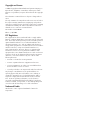 2
2
-
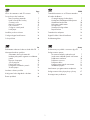 3
3
-
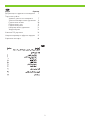 4
4
-
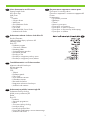 5
5
-
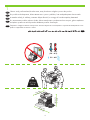 6
6
-
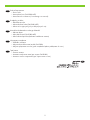 7
7
-
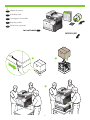 8
8
-
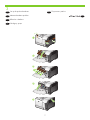 9
9
-
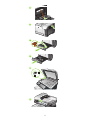 10
10
-
 11
11
-
 12
12
-
 13
13
-
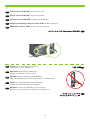 14
14
-
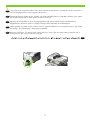 15
15
-
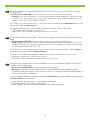 16
16
-
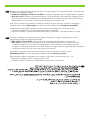 17
17
-
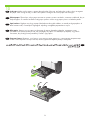 18
18
-
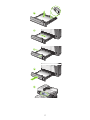 19
19
-
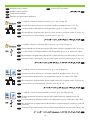 20
20
-
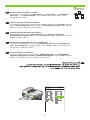 21
21
-
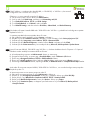 22
22
-
 23
23
-
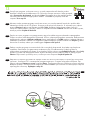 24
24
-
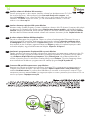 25
25
-
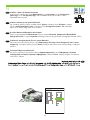 26
26
-
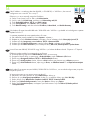 27
27
-
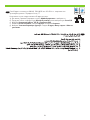 28
28
-
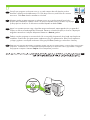 29
29
-
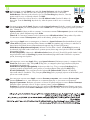 30
30
-
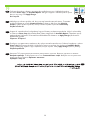 31
31
-
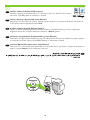 32
32
-
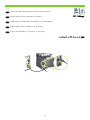 33
33
-
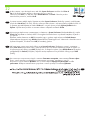 34
34
-
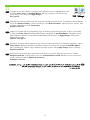 35
35
-
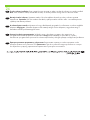 36
36
-
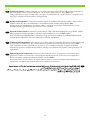 37
37
-
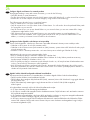 38
38
-
 39
39
-
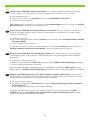 40
40
-
 41
41
-
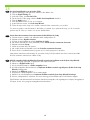 42
42
-
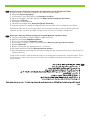 43
43
-
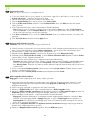 44
44
-
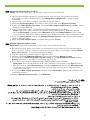 45
45
-
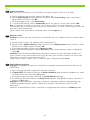 46
46
-
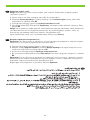 47
47
-
 48
48
-
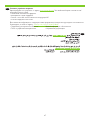 49
49
-
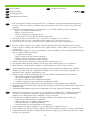 50
50
-
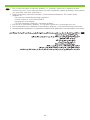 51
51
-
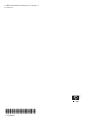 52
52
HP Color LaserJet CM3530 Multifunction Printer series Instrukcja obsługi
- Kategoria
- Wielofunkcyjne
- Typ
- Instrukcja obsługi
w innych językach
Powiązane artykuły
-
HP Color LaserJet CP4005 Printer series instrukcja
-
HP LaserJet 5200 Printer series instrukcja
-
HP LaserJet Enterprise P3015 Printer series Instrukcja obsługi
-
HP Color LaserJet CM6030/CM6040 Multifunction Printer series Skrócona instrukcja obsługi
-
HP LaserJet M5035 Multifunction Printer series Skrócona instrukcja obsługi
-
HP LaserJet M5035 Multifunction Printer series Skrócona instrukcja obsługi
-
HP Color LaserJet CM6049f Multifunction Printer series Instrukcja instalacji
-
HP Color LaserJet Enterprise CP4025 Printer series Instrukcja instalacji
-
HP Color LaserJet CP3520 Printer Series Instrukcja obsługi
-
HP (Hewlett-Packard) LaserJet 9040/9050 Multifunction Printer series Instrukcja obsługi